Outlook の起動時に、特定のフォルダーを表示するよう指定したいと思うことはないだろうか。
使う頻度が高いフォルダーであれば、毎回の起動時に、そのフォルダーが表示されるようにした方が何かと便利だ。
そこで、今回は、Outlook 起動時に、特定のフォルダーを表示する指定方法を紹介したい。
Outlook 起動時に、特定のフォルダーを表示する指定方法
Outlook を起動し、「ファイル」タブをクリックする。
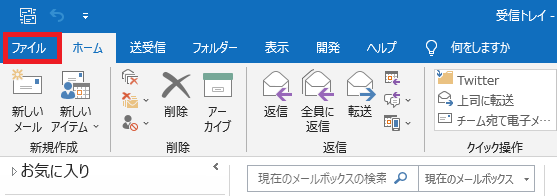
「オプション」を選択する。
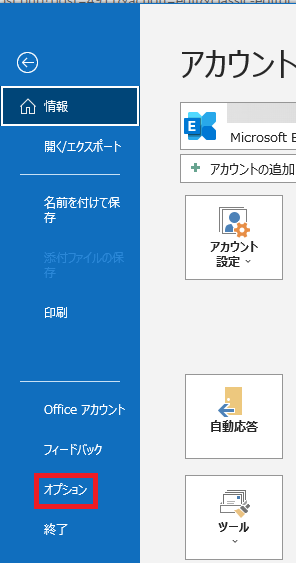
「Outlook のオプション」で、「詳細設定」を選択する。
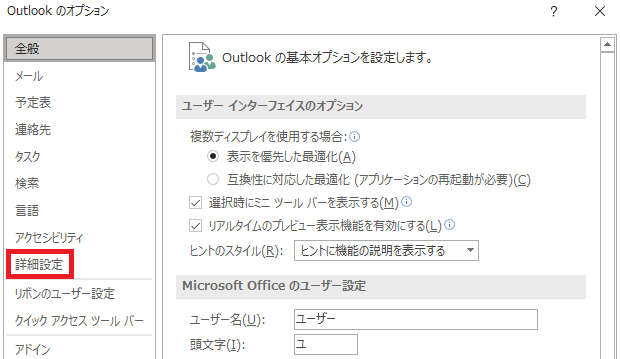
「Outlook の起動時に表示するフォルダー:」の右横に、「受信トレイ」が表示されているので、「参照」ボタンを押す。
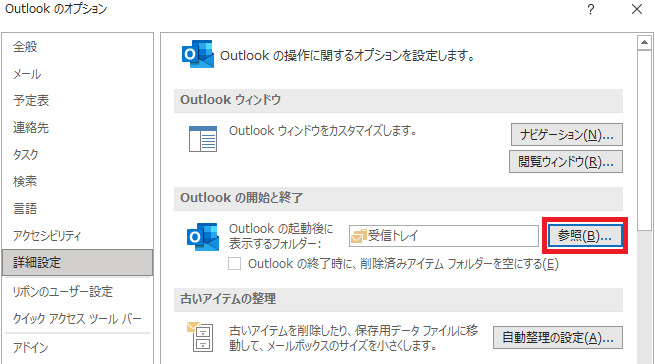
任意のフォルダー (ここでは、「ザイタクの心得」) を選択し、「OK」ボタンを押す。
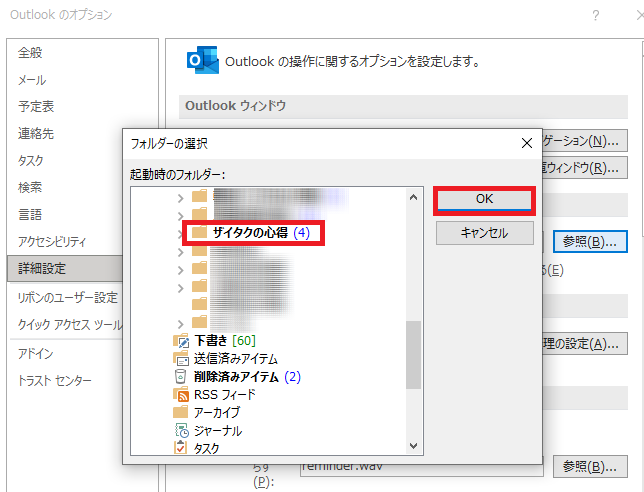
Outlook を一旦終了し、再起動すると、指定したフォルダーが選択され、フォルダー内のメールが表示されるようになった。
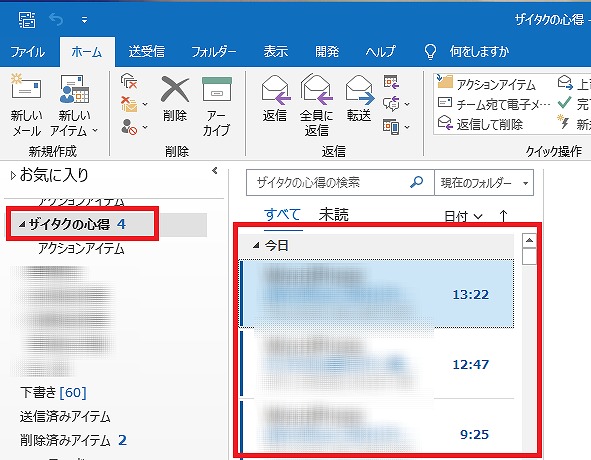

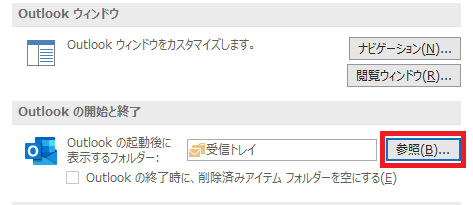
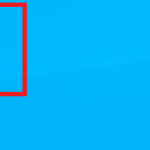
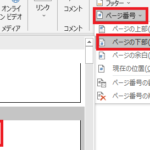
コメント